Làm thế nào để chuyển đổi danh sách ngang sang danh sách dọc trong Excel?
Giả sử bạn có một hàng dữ liệu và trong một số lần, bạn cần chuyển danh sách ngang này thành danh sách dọc (một cột). Bạn có thể gõ từng cái một vào danh sách, nhưng cách này khá mất thời gian, hướng dẫn này nói về các cách nhanh chóng để chuyển đổi danh sách ngang sang danh sách dọc trong Excel.
Chuyển đổi ngang sang dọc với công thức
Chuyển đổi ngang sang dọc với Dán đặc biệt
Chuyển đổi nhanh chóng giữa danh sách ngang và danh sách dọc với Kutools cho Excel ![]()
Chuyển đổi ngang sang dọc với công thức
Ở đây tôi giới thiệu một công thức có thể giúp bạn chuyển danh sách ngang sang danh sách dọc trong Excel.
Chọn một ô trống và nhập công thức này = INDEX (A $ 1: L $ 1, ROWS (M $ 1: M1)) vào đó và nhấn phím Enter, sau đó kéo chốt điền xuống cho đến khi giá trị sai xuất hiện. Xem ảnh chụp màn hình:
Mẹo: Trong công thức trên, A1: L1 là danh sách ngang và M1 là ô bạn sử dụng công thức.
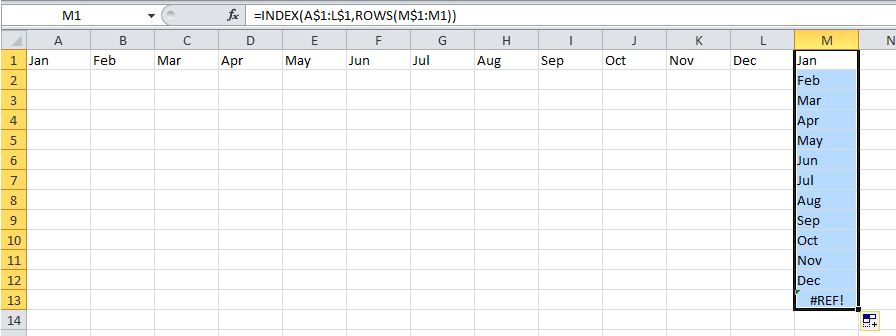
Nhanh chóng chuyển bảng Chéo sang danh sách hoặc ngược lại
|
| Trong khi bạn nhận được một trang tính có bảng chéo mà bạn cần chuyển đổi sang bảng danh sách, làm thế nào bạn có thể nhanh chóng xử lý nó? Với Kutools cho Excel's Chuyển đổi kích thước bảng tiện ích, bạn có thể chuyển đổi bảng kích thước chéo thành bảng ba kích thước hoặc ngược lại nhanh nhất có thể. Nhấp để dùng thử miễn phí đầy đủ tính năng trong 30 ngày! |
 |
| Kutools cho Excel: với hơn 300 bổ trợ Excel tiện dụng, dùng thử miễn phí không giới hạn trong 30 ngày. |
Chuyển đổi ngang sang dọc với Dán đặc biệt
Trong Excel, bạn có thể sử dụng Paste Special để chuyển đổi danh sách ngang thành danh sách dọc.
1. Chọn dữ liệu hàng và nhấn Ctrl + C để sao chép nó. Xem ảnh chụp màn hình:

2. Nhấp vào ô bạn muốn xuất kết quả và nhấp chuột phải để mở menu ngữ cảnh, nhấp vào Dán đặc biệt > Chuyển đổi trong Excel 2010 và 2013. Xem ảnh chụp màn hình:
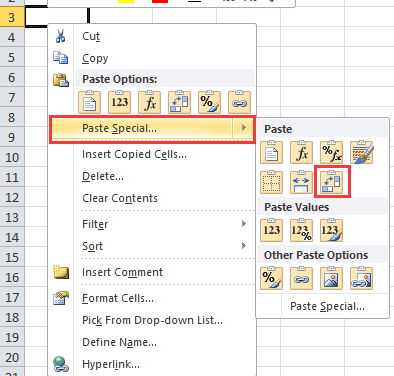
Trong Excel 2007, sau khi chọn Dán đặc biệt từ menu ngữ cảnh, nó sẽ mở Dán đặc biệt hộp thoại. Trong hộp thoại, vui lòng kiểm tra Tất cả lựa chọn và Chuyển đổi và nhấp vào OK .

Bây giờ dữ liệu hàng đã được chuyển thành một cột dữ liệu.
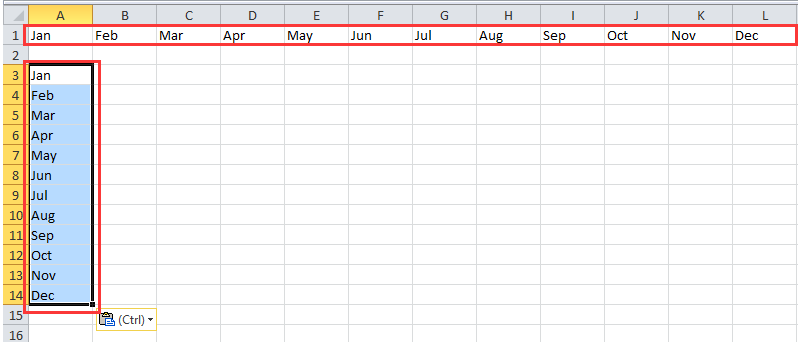
Chuyển đổi nhanh chóng giữa danh sách ngang và danh sách dọc với Kutools cho Excel
Kutools cho Excel là một công cụ tiện dụng cho người dùng Excel và Dải chuyển vị tính năng có thể chuyển đổi một hàng thành một cột, chuyển đổi nhiều hàng thành một cột hoặc chuyển một cột thành một hàng, chuyển đổi cột thành một hàng, v.v.
| Kutools cho Excel, với hơn 300 chức năng tiện dụng, giúp công việc của bạn dễ dàng hơn. | ||
Sau khi cài đặt Kutools cho Excel, vui lòng làm như sau:(Tải xuống miễn phí Kutools cho Excel ngay!)
1. Chọn danh sách ngang và nhấp vào Kutools > Phạm vi > Phạm vi chuyển đổi. Xem ảnh chụp màn hình:
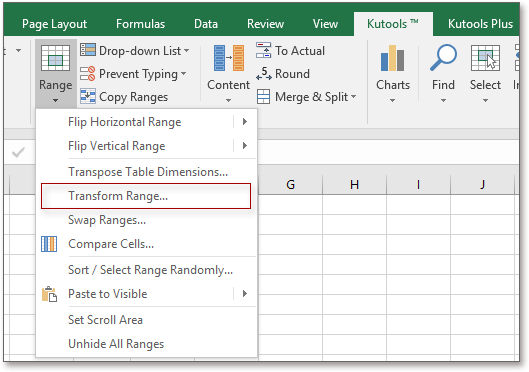
2. Trong hộp thoại bật lên, hãy kiểm tra Phạm vi thành một cột, Click Okvà một hộp thoại bật ra để chọn một ô để xuất kết quả. Xem ảnh chụp màn hình: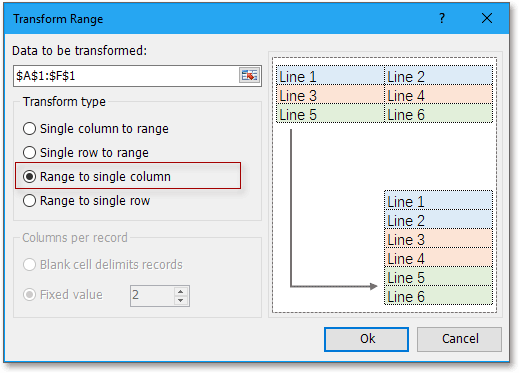
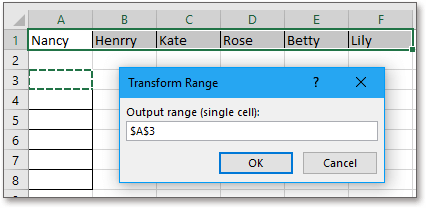
3. nhấp chuột OK. Bây giờ danh sách ngang đã được chuyển đổi thành danh sách cột.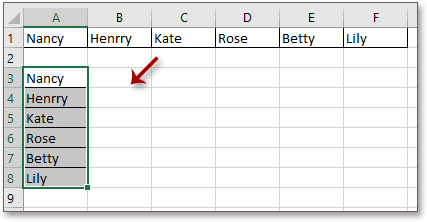
Với chữ Tphạm vi ransform of Kutools cho Excel có thể chuyển một cột hoặc một hàng bằng các giá trị cố định hoặc dấu phân cách ô trống, hoặc chuyển đổi một dải ô thành một hàng hoặc cột. Xem ảnh chụp màn hình:
| Chuyển đổi một cột thành phạm vi ô theo một số lượng ô cố định |
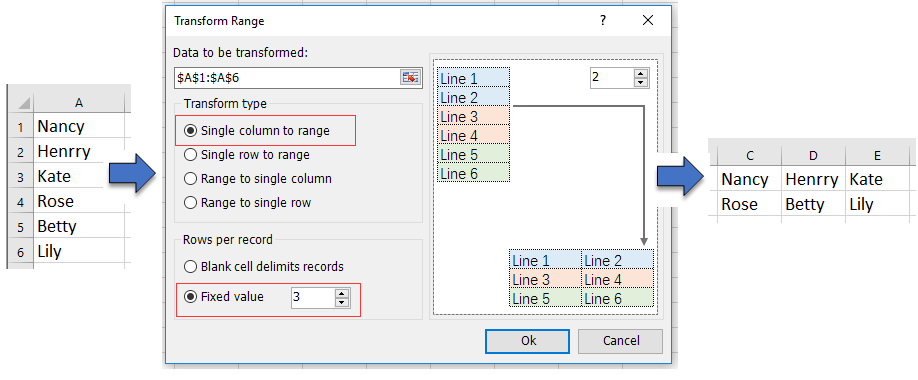 |
| Chuyển đổi một cột đơn thành phạm vi ô bằng dấu phân cách ô trống |
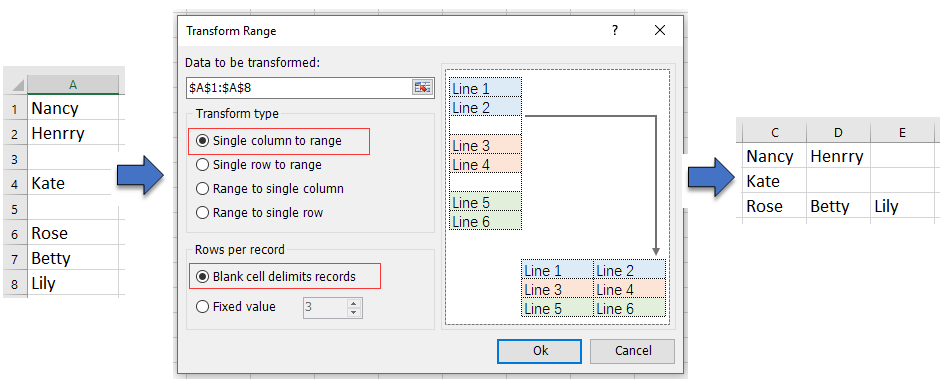 |
| Chuyển đổi ô phạm vi thành một cột duy nhất |
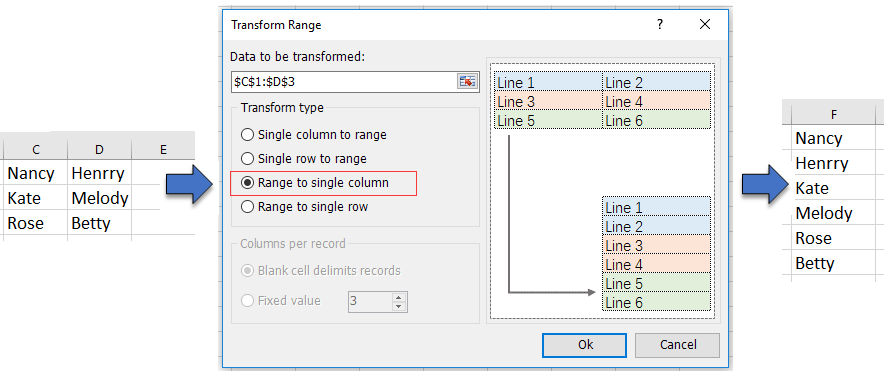 |
Chuyển đổi danh sách ngang thành dọc
Công cụ năng suất văn phòng tốt nhất
Nâng cao kỹ năng Excel của bạn với Kutools for Excel và trải nghiệm hiệu quả hơn bao giờ hết. Kutools for Excel cung cấp hơn 300 tính năng nâng cao để tăng năng suất và tiết kiệm thời gian. Bấm vào đây để có được tính năng bạn cần nhất...

Tab Office mang lại giao diện Tab cho Office và giúp công việc của bạn trở nên dễ dàng hơn nhiều
- Cho phép chỉnh sửa và đọc theo thẻ trong Word, Excel, PowerPoint, Publisher, Access, Visio và Project.
- Mở và tạo nhiều tài liệu trong các tab mới của cùng một cửa sổ, thay vì trong các cửa sổ mới.
- Tăng 50% năng suất của bạn và giảm hàng trăm cú nhấp chuột cho bạn mỗi ngày!
